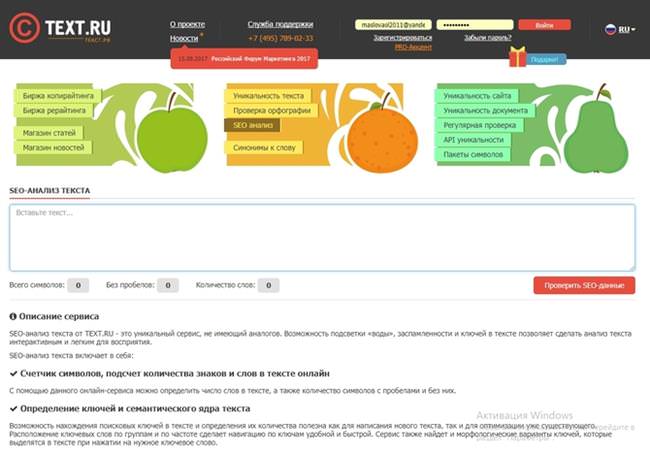Найчастіше підрахунок кількості слів може знадобитися для аналізу тексту, відповідає певним вимогам за обсягом і складністю. Особливо це актуально для замовників при оплаті роботи копірайтерів, рерайтерів, перекладачів за написані ними статті та переклади, наприклад, на системах продажу/покупки контенту (біржах копірайтингу).
Обсяг тексту може вимірюватися в різних одиницях: символах (з пропусками або без), кількості слів, рядків, сторінок і т. д.
Для того, щоб провести підрахунок зовсім не обов’язково водити пальцем по екрану, документа і рахувати вручну – це трудомістко і нераціонально. Для цих цілей існує безліч онлайн ресурсів моментального підрахунку, також ця функція є вбудованою для більшості текстових редакторів.
Використання сервісів онлайн
Самим відомим і визнаним онлайн-калькулятором є сервіс Text.ru.
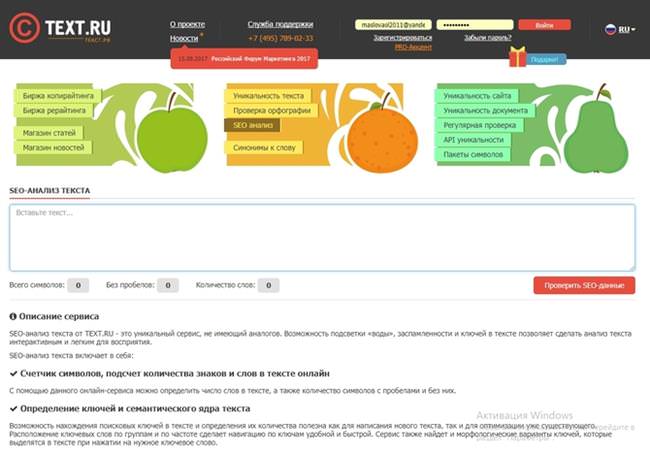
Це багатофункціональний ресурс SEO-аналізу. Серед величезного розмаїття інших можливостей є підрахунок слів. Необхідно скопіювати потрібний текст у полі з написом: «Вставити текст…». Потім натискайте кнопку «Перевірити SEO-дані».
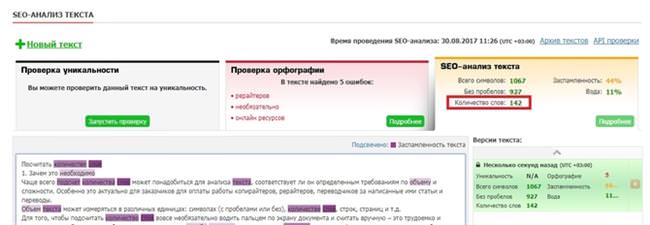
У правій частині екрана в полі SEO-аналіз побачите кількість слів, а також символів з пробілами і без.
Наступний сайт webanetlabs.net. Принцип онлайн підрахунку аналогічний – копіюєте текст в робоче поле і тиснете кнопку «Розрахувати кількість».
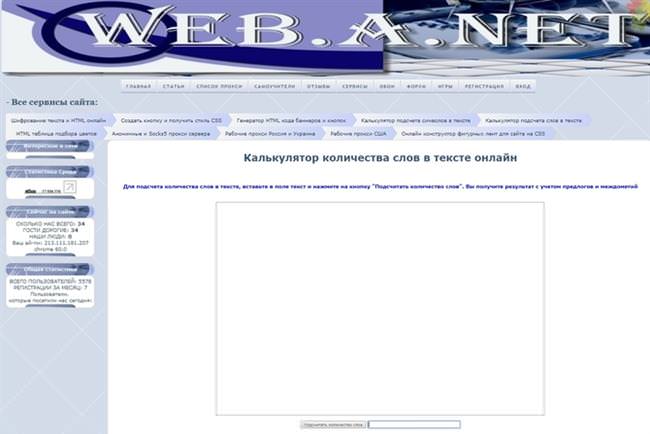
Популярний у копірайтерів онлайн калькулятор advego.ru/text/seo дозволяє проводити повний статистичний аналіз.
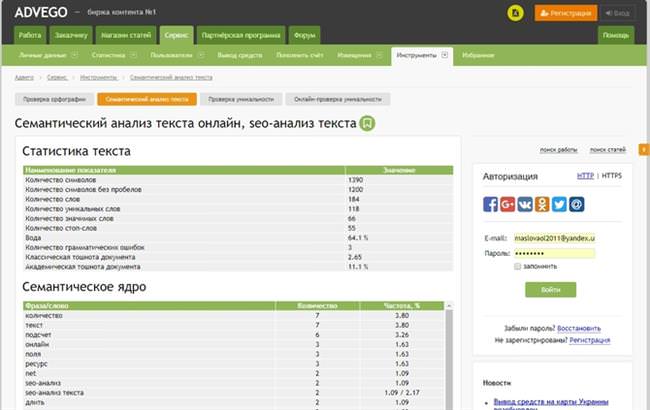
Ресурс simvoli.net також дозволяє провести необхідний розрахунок.
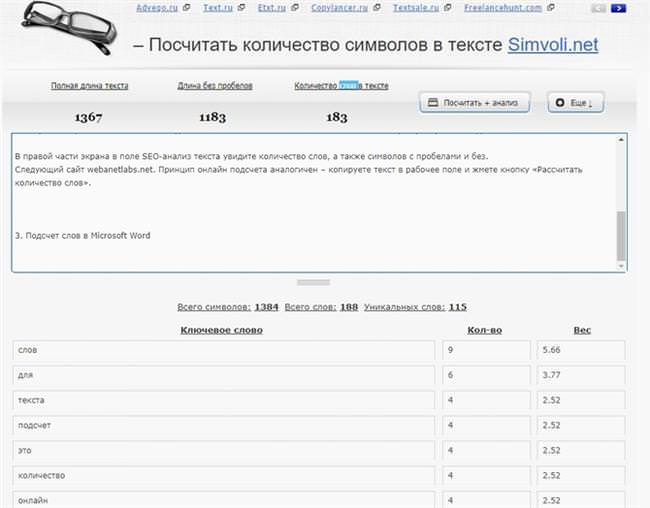
Використовуємо Microsoft Word
В документі Word підраховується слова, абзаци, рядки, символи. У рядку стану в нижній частині документа вказується кількість слів.
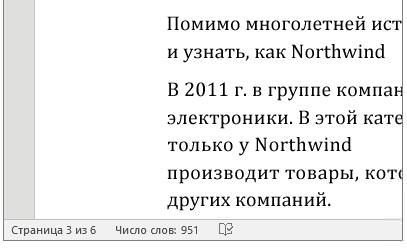
Якщо клацнути лівою кнопкою в цьому полі відкриється більш повна статистика.

Якщо потрібно підрахувати кількість у певному фрагменті тексту, то потрібно виділити цю частину документа і в рядку стану відобразиться яку кількість слів із загального числа виділено.

Способи зміни системного шрифту в Windows 7, 8, 10
Повну статистику фрагмента можна отримати також за допомогою вкладки Рецензування/Статистика. Це актуально для версій Microsoft Office, починаючи з 2007 і вище.
Якщо у Вас більш рання версія Microsoft Word, то потрібно клацнути мишею в меню «Сервіс», а з випадаючого списку пункт «Статистика».